 Kini, salah satu format video open source yang semakin populer dan biasa digunakan untuk menyimpan video kualitas tinggi (HD, High Definition) adalah MKV (Matroska Video). Jika kita ingin mengedit (mengambil sebagian, memotong atau menghapus) dengan tetap mempertahankan kualitas video, ada salah satu software gratis yang bagus, yaitu AVI Trimmer+MKV.
Kini, salah satu format video open source yang semakin populer dan biasa digunakan untuk menyimpan video kualitas tinggi (HD, High Definition) adalah MKV (Matroska Video). Jika kita ingin mengedit (mengambil sebagian, memotong atau menghapus) dengan tetap mempertahankan kualitas video, ada salah satu software gratis yang bagus, yaitu AVI Trimmer+MKV.
Meskipun sudah banyak software pemotong video, tetapi yang bisa mempertahankan kualitas masih jarang kita temukan, terutama untuk video MKV karena sebagian software yang ada biasanya akan melakukan encoding atau konversi ulang, sehingga kualitasnya akan berubah. Dengan AVI Trimmer+MKV, hal itu bisa teratasi, karena hasil potongan, edit atau hapus video akan tetap terjaga kualitasnya.
Nama lengkap software ini adalah SolveigMM AVI Trimmer + MKV, salah satu produk buatan Solveig Multimedia. Dengan software ini, memotong (cut) atau menyalin (copy) sebagian video menjadi sangat mudah. Selain itu, kualitas video juga akan sama seperti aslinya dan proses cut/copy dapat diperoleh dengan cepat. Sehingga sangat bermanfaat ketika kita ingin mengambil sebagian video atau memotong (membuang) bagian-bagian tertentu video.
Sesuai namanya, program ini mendukung format AVI dan juga MKV, dengan detail sebagai berikut :
- Untuk format AVI, mendukung baik AVI dengan codec DivX, Xvid, MPEG4 da lainnya sedangkan Audio seperti MPEG-1.2Layer 1,II,III,AC3,OGG.
- Mendukung file AVI yang besar, lebih dari 2 atau 4 GB
- Untuk format MKV, mendukung video dengan codec AVC,DivX,Xvid, MPEG4 dan lainnya serta konten audio apapun
Tips Penggunaan AVI Trimmer + MKV
Setelah dijalankan, kita tinggal klik tombol dengan gambar open folder untuk membuka file audio baik AVI maupun MKV. Jika loading berhasil, maka preview atau tampilan video akan muncul dengan tampilan yang terpisah, yang selanjutnya kita bisa mengedit video ( cut atau copy).
Kemampuan memotong video dipermudah dengan pilihan memasukkan durasi waktu awal dan akhir, atau langsung menentukan lokasi awal dan akhir dengan menggeser slider yang disediakan (begin dan End). Tidak hanya sekali, kita juga bisa memotong video di beberapa bagian dengan klik tombol plus (tambah). Jika kita ingin menyimpan bagian yang tidak dipilih kita tinggal klik tombol “invert timeline” (dikanan tombol minus).
Bagian yang kita pilih (awal dan akhir) di istilahkan dengan Fragment. Fragment ini bisa kita tambah atau hapus, dan setelah semuanya selesai, tinggal klik tombol Save untuk menyimpan hasil editan video tersebut. Detail langkahnya juga bisa di lihat di help manual yang disertakan.
System yang diperlukan
– Sistem Operasi Windows XP / 2000 / 2003 / Vista / Windows 7
– Minimal DirectX 8.0 Runtime
– video dan audio decoders untuk menampilkan preview video
– Windows Media Format 9 Series Runtime (sudah disertakan dalam Windows Media Player 9 keatas). Jika belum ada, download dari link ini wmfdist9.exe (5 MB)
Download AVI Trimmer + MKV 2.0 ( 9.46 MB)
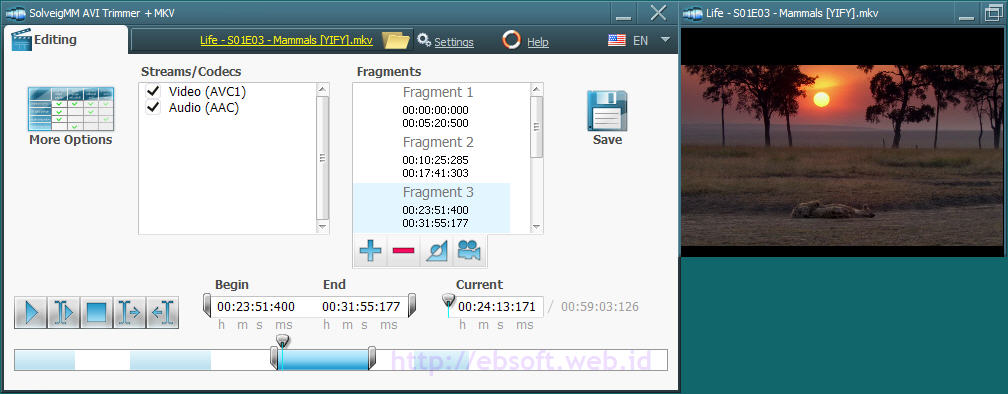
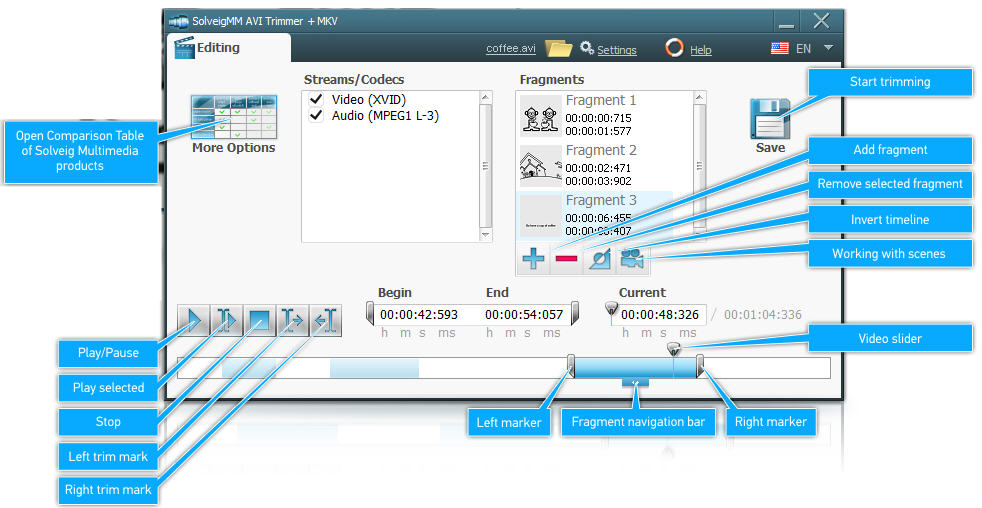
Comments are closed.